Как заблокировать сайты для взрослых и не только на iPhone
Воистину интернет — это место, где можно найти практически всё. Любые курсы, обучалки, туториалы, статьи, архивы — чего тут только нет. Учись — не хочу. Но по закону подлости тех, кому это, казалось бы, нужно больше всего, интересует совершенно другое. А, если даже не особо интересует, то скорее всего они неизбежно на это наткнутся случайно. Я говорю про контент для взрослых. Это может быть необязательно порнография или эротика. Это может быть вообще что угодно, что не рекомендовано к просмотру детьми. Поэтому логично попытаться как можно дольше оберегать своих чад от такого контента.
На iOS можно заблокировать те сайты, которые вы не хотите видеть
Как скрыть выемку в экране MacBook Pro 2021
Очевидно, что запретить ребёнку смотреть что-нибудь эдакое словесно, практически невозможно. Мало того, что придётся как минимум объяснить, о чём вообще идёт речь, так ещё и высока вероятность только спровоцировать неподдельный интерес к запрещённой теме. А, чтобы избежать этого, нужно действовать по-тихому. Например, просто заблокировать на устройстве своего чада сайты с сомнительным содержанием так, что они просто перестанут открываться.
А, чтобы избежать этого, нужно действовать по-тихому. Например, просто заблокировать на устройстве своего чада сайты с сомнительным содержанием так, что они просто перестанут открываться.
Как запретить все сайты кроме нескольких
Блокировать доступ ко всем сайтам, на которых хотя бы теоретически может содержаться контент для взрослых, по отдельности необязательно. В iOS встроен специальный механизм, который сам знает, на какие ресурсы детям лучше не заходить, и предлагает автоматически запретить доступ к ним разом. А, если понадобится, можно будет добавить какие-то сайты вручную. Это будет намного проще, чем перебирать их вручную самостоятельно.
- Перейдите в «Настройки» и выберите «Экранное время»;
- Активируйте его и включите режим «Это телефон ребёнка»;
Для начала придётся настроить экранное время
- Задайте пароль и установите Apple ID для восстановления;
- Зайдите в «Контент и конфиденциальность» — «Ограничения контента»;
Вы можете заблокировать выбранные сайты самостоятельно
- Откройте «Веб-контент» и включите пункт «Без сайтов для взрослых»;
- При необходимости введите URL-адреса сайтов, которые хотите заблокировать дополнительно.

Как восстановить видео на Айфоне. 4 лучших способа
Настройки ограничений веб-контента на iOS довольно обширны. Тут вы можете выбрать несколько условий, которые будут выполнять в зависимости от тех или иных установок. Например, вы можете не блокировать выбранные сайты, если их слишком много, а просто определить порталы, куда ваш ребёнок сможет свободно заходить. Вы сможете просто прописать их URL-адреса и отдать iPhone своему чаду. Никаких посторонних сайтов открыть ему не удастся.
Как заблокировать сайт в Хроме
Как только ваш ребёнок попытается зайти на сайт, который вы запретили, он об этом узнает. Система выведет на экран предупреждение о том, что доступ к данному ресурсу заблокирован, и кнопкой «Разрешить», которая потребует от него ввести пароль. То есть в теории ваш ребёнок сможет открыть запрещённый сайт, если будет знать или сможет отгадать пароль, который вы установили. Ведь вы установили достаточно надёжный пароль, чтобы его было сложно подобрать?
Экранное время блокирует запрещённые сайты во всех приложениях
Поскольку функция «Экранное время» является общесистемной, действие её ограничений распространяются на все приложения, которые вы устанавливаете на iPhone, без исключений. То есть доступ к определённым сайтам будет заблокирован не только в Safari, но и в Google Chrome, и в других браузерах, и даже в браузерах, являющихся частью других приложений. То есть найти лазейку, которая позволит получить доступ к заблокированным ресурсам, скорее всего не получится.
То есть доступ к определённым сайтам будет заблокирован не только в Safari, но и в Google Chrome, и в других браузерах, и даже в браузерах, являющихся частью других приложений. То есть найти лазейку, которая позволит получить доступ к заблокированным ресурсам, скорее всего не получится.
Как смотреть видео с помощью режима Картинка в картинке на Mac
Единственное, о чём могут пожалеть некоторые родители, — это об отсутствии функции оповещения о попытке входа на запрещённые сайты. Наверняка некоторые мамы и папы хотели бы знать, что их чадо пытается открыть ресурс, доступ к которому они заблокировали, чтобы иметь возможность попенять ему за это. Не буду критиковать подобный подход — в конце концов, кто ни разу не пытался нарушить установленные правила? Но, как бы там ни было, такая опция явно нашла бы своё применение.
iOS 15Безопасность AppleСоветы по работе с Apple
Как просто заблокировать сайты в веб- приложении «Google Chrome»? / Хабр
Огромный объем информации окружает пользователей повсюду.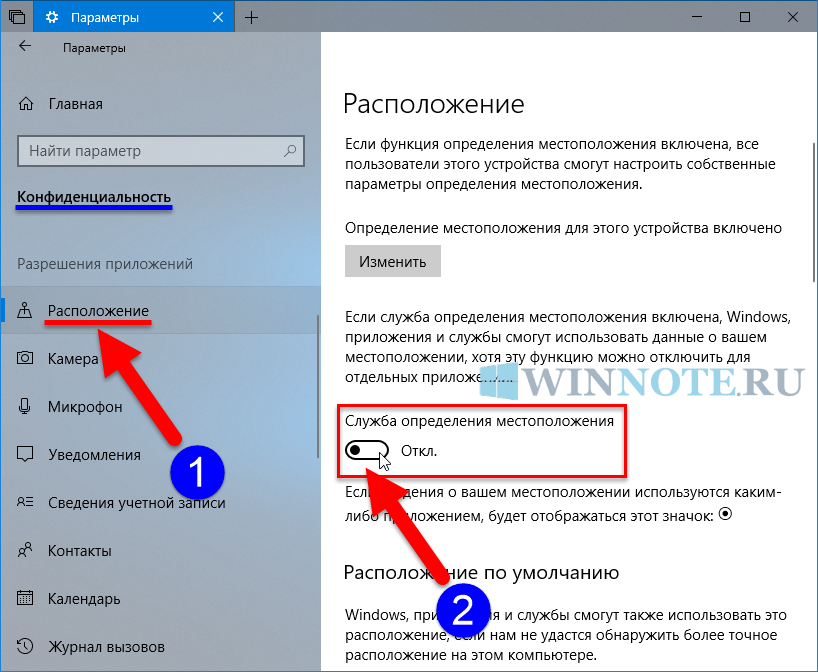 Создание и развитие современных персональных компьютерных устройств, в основной своей массе представленных стационарными персональными компьютерами, ноутбуками широкого вариативного ряда и мобильными устройствами, постепенно приобретающими масштабы популярности, схожие с компьютерами, совокупно с прогрессивным программным обеспечением позволяют задействовать значительную долю информационных материалов мгновенно и с высокой скоростью взаимодействия.
Создание и развитие современных персональных компьютерных устройств, в основной своей массе представленных стационарными персональными компьютерами, ноутбуками широкого вариативного ряда и мобильными устройствами, постепенно приобретающими масштабы популярности, схожие с компьютерами, совокупно с прогрессивным программным обеспечением позволяют задействовать значительную долю информационных материалов мгновенно и с высокой скоростью взаимодействия.
Введение
Но значительный прирост массива информации, постоянно или временно используемой пользователями, стал возможен после повсеместного распространения и внедрения глобальной международной компьютерной сети «Интернет». Всемирная сеть является сосредоточением необычайно большого количества информационных ресурсов, содержащих самые разные виды открытых или закрытых цифровых данных.
Пользователи регулярно используют определенные веб-ресурсы, необходимые как для работы, контактов, удаленной передачи и обмена данными, так и игр, развлечения, разнообразных видов социального общения и других вариантов дистанционного взаимодействия.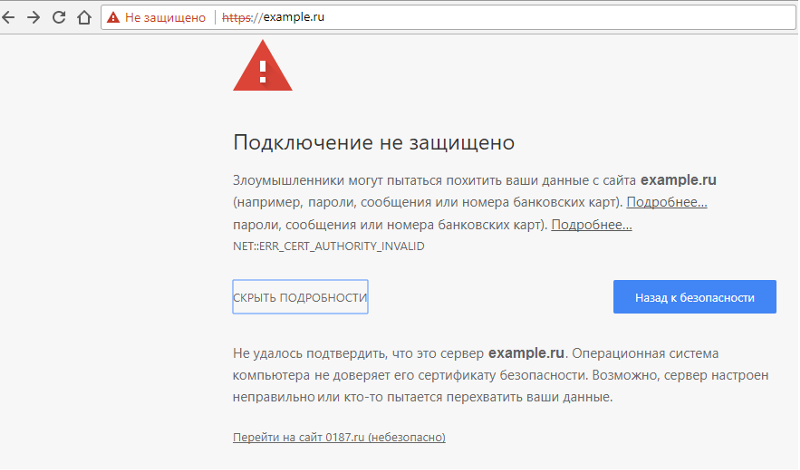 И очень часто, помимо важных и востребованных ресурсов, действительно необходимых в данный конкретный момент, например, связанных с выполнением пользователями своих профессиональных обязанностей, пользователи посещают и другие сетевые сайты, не участвующие в непосредственном управлении рабочими процессами, способные отвлекать, распылять внимание, снижать общую продуктивность и производительность, особенно во время деловой активности пользователей.
И очень часто, помимо важных и востребованных ресурсов, действительно необходимых в данный конкретный момент, например, связанных с выполнением пользователями своих профессиональных обязанностей, пользователи посещают и другие сетевые сайты, не участвующие в непосредственном управлении рабочими процессами, способные отвлекать, распылять внимание, снижать общую продуктивность и производительность, особенно во время деловой активности пользователей.
И действенным решением будет заблокировать отдельные ресурсы, прямо не задействованные в важных пользовательских операциях. Или, при существующей необходимости, также можно будет заблокировать и веб-сайты для детей или сотрудников целых организаций. И далее мы рассмотрим несколько простых эффективных способов.
Как быстро заблокировать веб-сайты непосредственно для себя?
Простой, удобный и довольно быстрый способ блокирования веб-сайтов в сетевом обозревателе «Google Chrome» связан непосредственно с использованием соответствующего расширения из, проверенных на совместимость и работоспособность, готовых решений «Интернет-магазина Chrome».
По завершению процедуры установки, можно использовать простые параметры веб-расширения, чтобы определить список заблокированных сайтов. Перечень предустановленных настроек довольно обширен и включает в себя разные инструменты управления. Например, пользователи могут использовать функцию перенаправления, благодаря которой, при посещении заблокированного сайта, будет осуществлен автоматический переход на другой, предварительно заданный, веб-сайт, указанный для использования (возможно «Интернет-ресурс», задействованный непосредственно для ведения рабочих операций). Или, включить возможность посещения конкретного веб-сайта по установленному расписанию, позволяющему переходить на ресурс и полноценно с ним взаимодействовать до тех пор, пока не наступит время блокировки, определенное пользователями (как вариант, задайте график для чтения и общения в социальной сети в строго отведенный промежуток времени после окончания рабочего дня).
Но насколько сложно и надежно данное решение? Абсолютно простое и понятное в использовании. Однако «Block Site» не является безусловным инструментом блокирования доступа к веб-сайтам. При необходимости внести определенные изменения, пользователи смогут перейти к настройкам расширения и быстро отредактировать установленные разрешения на блокировку, мгновенно устранив препятствие для отображения востребованного ресурса. И несмотря на способность расширения устанавливать дополнительную защиту в виде пароля для доступа к заблокированным сайтам и предпочтительным параметрам «Block Site», любой из пользователей, имеющий доступ и возможность использовать данный компьютер, может обойти заданную блокировку путем применения другого веб-браузера.
Данный способ позволяет лишь несколько усложнить для себя порядок получения доступа к отвлекающим сайтам, чтобы иметь возможность направить свои основные усилия на исполнение гораздо более важных востребованных операций, только и всего. Он не поможет полноценно контролировать посещение запрещенных веб-сайтов для детей или сотрудников в организации, а служит лишь инструментом самоконтроля.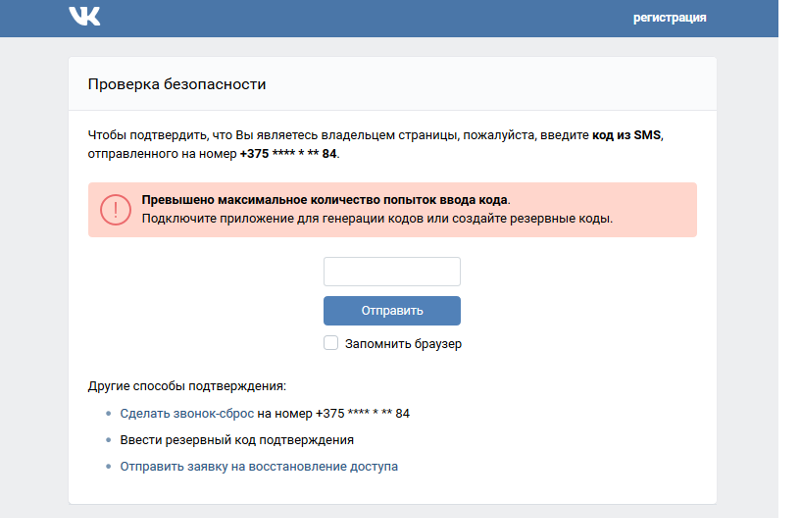
Если у пользователей присутствуют определенные опасения, что расширению «Block Site», блокирующему установленные в настройках сетевые ресурсы, разрешено просматривать и изменять пользовательские данные на посещаемых сайтах, то можно ограничить его доступ, используя инструмент управления правами доступа «Google Chrome». Например, при желании заблокировать веб-сайт «Facebook» и запретить приложению «Block Site» задействовать операции просмотра и изменения, можно в настройках расширения веб-браузера установить подобное ограничение и отозвать разрешение непосредственно для данного конкретного сайта, внеся его в соответствующий список.
Опытные пользователи могут попытаться блокировать веб сайты с помощью изменения системного файла «hosts», путем внесения в него дополнительного собственного списка доменов и связанных с ними «IP-адресов». Однако «Google Chrome» игнорирует данный файл пользовательской системы, что предотвращает перенаправление зловредными программами веб-сайтов, таких как «Facebook», во вредоносные местоположения и исключает возможное блокирование сайтов. Поэтому расширение «Block Site» является более предпочтительным, простым, удобным и полезным решением для ежедневного индивидуального применения.
Поэтому расширение «Block Site» является более предпочтительным, простым, удобным и полезным решением для ежедневного индивидуального применения.
Как заблокировать сайты с помощью родительского контроля?
Расширение «Block Site» отлично работает и справляется с возложенными на него функциями, но только для личного персонального использования. К сожалению, как мы уже отмечали ранее, пользователи не могут эффективно использовать его, чтобы заблокировать доступ к запрещенным или потенциально небезопасным веб-сайтам для своих детей.В таком случае стоит рассмотреть возможность аппаратного способа сдерживания несанкционированного доступа к сетевым ресурсам. Многие маршрутизаторы «Wi-Fi» имеют встроенные функции блокировки веб-сайтов, и такой способ будет работать намного лучше, чем представленное в предыдущем разделе расширение обозревателя «Google Chrome». Если используемый маршрутизатор оснащен подобной функцией, то пользователи могут указать в настройках устройства удаленной раздачи доступа к сети «Интернет» перечень запрещенных к посещению веб-сайтов, и никто из подключенных к данной сети «Wi-Fi» потребителей не сможет их посетить.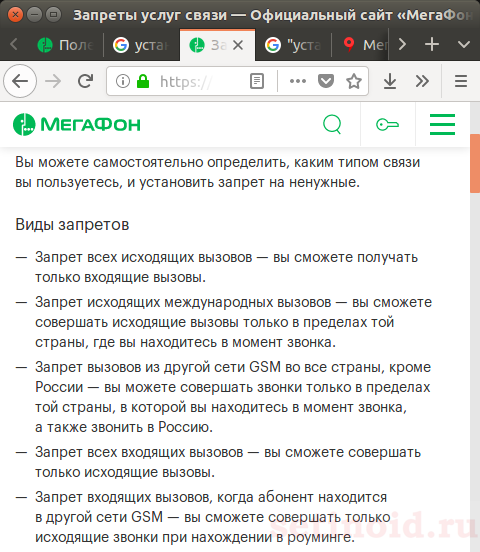
Дополнительно, пользователи могут изучить и задействовать программу родительского контроля на своем компьютере. Помимо стороннего программного обеспечения, отслеживающего и блокирующего запрещенные действия, разумно воспользоваться встроенными полезными инструментами используемой операционной системы.
Например, создание семейной группы в «Windows 10» позволят пользователям не только определять допустимые периоды времени использования компьютера, список разрешенных приложений и игр, ограничивать и контролировать покупки в магазине «Microsoft Store», но и блокировать веб-сайты для связанной детской учетной записи. На устройствах «Mac» функция «Screen Time», добавленная в «Mac OS Catalina», позволит пользователям ограничить доступ к сайтам.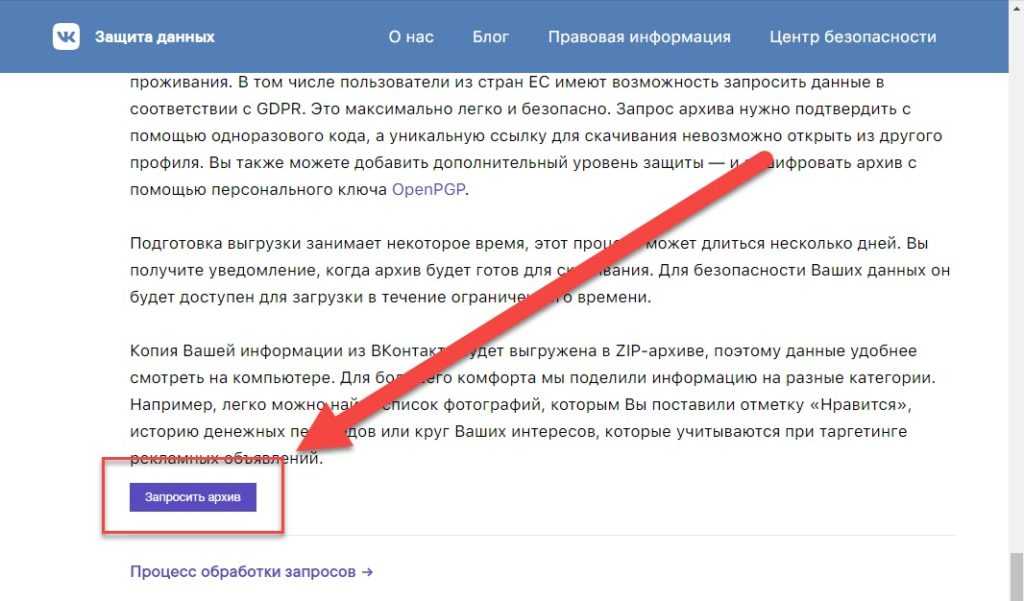
Как заблокировать доступ к веб-сайтам в организации?
Данный вариант не поможет пользователям управлять «Google Chrome» в домашних условиях. Коммерческие организации, использующие «Chrome Enterprise», могут использовать функцию «URLBlacklist» в «Google Chrome» для блокировки отдельных веб-сайтов. Эта функция предназначена для ИТ-специалистов, управляющих подключенными устройствами компании, устанавливающих корпоративные приложения, расширения и задающие другие правила управления на предприятиях. Внедрение функции блокировки позволит администраторам ограничить доступ подключенных пользователей к «Интернету», повлиять на повышение общей производительности, увеличить защиту от вирусов и вредоносного содержимого потенциально опасных сайтов.
Для получения более подробной информации об использовании функции «URLBlacklist» ответственным специалистам компаний стоит обратиться к официальной документации по блокировке сайтов корпорации «Google», полноценно представленной в сети «Интернет» на официальном сайте поддержки «Google Chrome».
Заключение
Развитие и массовое повсеместное внедрение сверхбыстрых и мощных персональных компьютерных устройств, представленных на сегодняшний день широким модельным рядом стационарных и мобильных вариантов, под управлением современного программного обеспечения совокупно повлияло на создание, распространение и применение огромного объема разнообразных видов цифровых данных, значительная часть которых представлена в глобальной сети «Интернет».
Возможности всемирной сети, помимо хранения информационных материалов и обеспечения различных способов их передачи, сфокусированы, в том числе, на предоставлении пользователям широких возможностей по изучению и удаленному взаимодействию, с представленными в «Интернете» на разных ресурсах, данными, общее количество которых велико и постоянно увеличивается.
Наличие такого значительного объема нередко отвлекает пользователей от исполнения своих прямых обязанностей или подвергает опасности детей от возможности получить доступ к запрещенным материалам.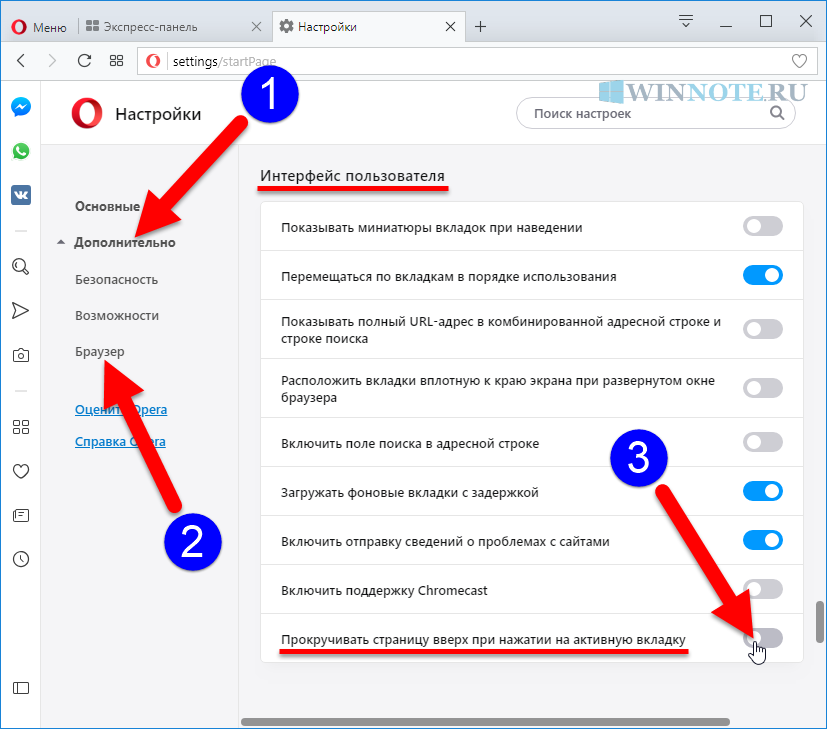 Описанные в данной статье решения помогут пользователям заблокировать лишние ресурсы и оградить себя, своих детей или сотрудников целых организаций от различных второстепенных сетевых ресурсов, в том числе и от вредоносных злонамеренных сайтов, и позволят сконцентрироваться на выполнении непосредственно важных повседневных задач.
Описанные в данной статье решения помогут пользователям заблокировать лишние ресурсы и оградить себя, своих детей или сотрудников целых организаций от различных второстепенных сетевых ресурсов, в том числе и от вредоносных злонамеренных сайтов, и позволят сконцентрироваться на выполнении непосредственно важных повседневных задач.
Полную версию статьи со всеми дополнительными видео уроками смотрите в источнике. Если у вас остались вопросы, задавайте их в комментариях. А также зайдите на наш Youtube канал, там собраны более 400 обучающих видео.
Как заблокировать определенные веб-сайты и разрешить доступ к определенным сайтам
Хотите заблокировать доступ к веб-сайтам в вашей организации? Независимо от того, являетесь ли вы школой, библиотекой или предприятием, вам необходимо программное обеспечение для блокировки доступа в Интернет, если вы хотите, чтобы ваши пользователи не посещали опасные, неприемлемые и отвлекающие веб-сайты.
В этой статье вы узнаете о многих способах контролировать использование Интернета на компьютерах с Windows с помощью BrowseControl, программного обеспечения для блокировки Интернета и приложений CurrentWare.
Содержание
Нажмите, чтобы показать/свернуть
- Блокировка веб-сайтов с помощью BrowseControl
- Зачем блокировать веб-сайт?
- Как заблокировать определенные веб-сайты
- Как ограничить доступ в Интернет только к определенным сайтам в Windows
- Как заблокировать веб-сайты на основе контента (фильтрация веб-контента)
- Как заблокировать веб-сайты, содержащие определенные слова (фильтрация ключевых слов)
- Как заблокировать все веб-сайты
- Как заблокировать веб-сайты для определенных пользователей и разрешить их для других
- Как заблокировать веб-сайты в Chrome (и других браузерах)
- Как заблокировать веб-сайты в определенное время дня
- Интернет-планировщик
- Интернет-таймер
- Интернет Ограничение квоты
- Получите БЕСПЛАТНУЮ пробную версию BrowseControl
Блокируйте сайты всего за несколько кликов
Всего за 3,99 доллара США за лицензию в месяц вы можете воспользоваться преимуществом BrowseControl, чтобы заблокировать миллиарды веб-сайтов в более чем 100 категориях. Каждый день добавляется более 10 000 новых доменов, что упрощает ограничение использования Интернета даже при появлении новых веб-сайтов.
Каждый день добавляется более 10 000 новых доменов, что упрощает ограничение использования Интернета даже при появлении новых веб-сайтов.
С помощью BrowseControl вы можете…
- Разрешить или заблокировать сайты по URL-адресу, категории, домену, ключевому слову или IP-адресу
- Заблокировать любой веб-сайт, который явно не одобрен для просмотра
- Ограничить сайты на основе категорий контента
- Планирование уникальных политик использования Интернета в течение дня
- Назначение пользовательских политик для каждой группы компьютеров или пользователей
- Удаленное управление политиками веб-ограничений через центральную консоль управления
- Применение политик использования компьютеров, даже когда устройства покидают сеть
- Массовый импорт URL-адресов из файла .txt или .csv для массового добавления сайтов
Режим блокировки каждого веб-сайта в BrowseControl можно настроить для группы пользователей или на уровне группы устройств, что позволяет вам уникально настраивать свои политики на основе веб-сайтов, которые вы хотите заблокировать для каждого пользователя или компьютера.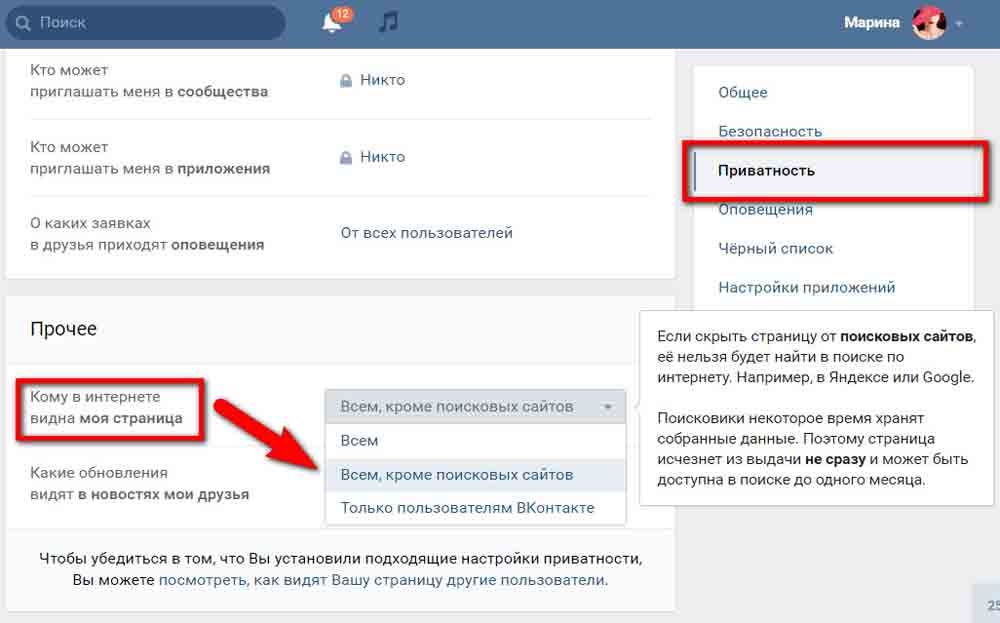
Когда ваши пользователи посещают заблокированные веб-сайты, им может быть представлено специальное сообщение о блокировке или перенаправление на страницу по вашему выбору, например, копия вашей политики использования Интернета. Вы также можете дополнительно указать адрес электронной почты для получения запросов на разблокировку веб-сайтов, к которым ваши пользователи хотели бы получить доступ.
С помощью BrowseControl вы можете не только блокировать сайты; вы можете блокировать приложения, фильтровать сетевые порты на уровне конечной точки и останавливать загрузку файлов.
Зачем блокировать сайты?
- Управление полосой пропускания: Злоупотребление полосой пропускания вызывает серьезные задержки и сбои сети. Организации будут использовать анализатор пропускной способности для выявления веб-сайтов, ответственных за чрезмерное использование пропускной способности, чтобы они могли заблокировать любой веб-сайт, который перегружает пропускную способность.

- Безопасность сети и конечных точек: Блокируя веб-сайт, который, как известно, содержит вредоносное ПО, интернет-фильтр обеспечивает критически важные элементы управления безопасностью для защиты конфиденциальной информации.
- Управление производительностью: Web фильтры контента используются для блокировки отвлекающих внимание сайтов, таких как сайты социальных сетей, компьютерные игры и службы потокового видео.
- Кибербезопасность и соответствие требованиям: Организации, которые несут ответственность за конфиденциальные данные, такие как личная медицинская информация (PHI), будут использовать инструменты интернет-блокировки, чтобы предотвратить злонамеренную или небрежную утечку информации сотрудниками через
несанкционированных каналов, таких как личные учетные записи облачных хранилищ. - Блокирование содержимого для взрослых: Администраторы будут использовать фильтрацию веб-сайтов, чтобы ограничить веб-сайты для взрослых, гротескные изображения, насилие и ненормативную лексику в своей сети.
 Фильтры также предотвращают доступ несовершеннолетних пользователей к контенту для взрослых и не позволяют сотрудникам посещать веб-сайты, создающие враждебную рабочую среду.
Фильтры также предотвращают доступ несовершеннолетних пользователей к контенту для взрослых и не позволяют сотрудникам посещать веб-сайты, создающие враждебную рабочую среду.
Для полного контроля над использованием Интернета сотрудниками и учащимися объедините BrowseControl с программным обеспечением CurrentWare для мониторинга использования Интернета BrowseReporter. Узнать больше
Вернуться к оглавлению
Как заблокировать определенные веб-сайты
С помощью фильтра URL-адресов BrowseControl вы можете блокировать сайты на основе URL-адреса, домена, IP-адреса или ключевого слова URL. Просто добавьте указанные веб-сайты в список заблокированных URL-адресов.
- Загрузите установочный файл BrowseControl
- Установите CurrentWare Console на компьютер администратора; доступ к консоли можно получить из удобного веб-браузера
- Установите клиентов CurrentWare на компьютеры, которыми вы хотите управлять
- Откройте консоль CurrentWare, войдите в систему, используя имя пользователя и пароль учетной записи оператора, и нажмите BrowseControl в главном меню.

- Нажмите «URL-фильтр»; появится всплывающее окно
- Выберите группу компьютеров или пользователей, которым вы хотите запретить использование определенного веб-сайта
- Добавьте конкретный веб-сайт, который вы хотите заблокировать, в черный список
Как ограничить доступ только к определенным сайтам в Windows
BrowseControl совместим с операционной системой Windows (включая Windows 11). Детальные функции веб-ограничения BrowseControl делают его лучшим программным обеспечением, позволяющим разрешать только определенные веб-сайты на настольном компьютере или ноутбуке под управлением Windows. Используя список разрешенных веб-сайтов и функции отключения Интернета в тандеме, вы можете ограничить все веб-сайты, кроме разрешенных.
Как заблокировать все веб-сайты, кроме нескольких, в Windows
- Загрузите установочный файл BrowseControl
- Установите CurrentWare Console на компьютер администратора; доступ к консоли можно получить из удобного веб-браузера
- Установите клиентов CurrentWare на компьютеры, которыми вы хотите управлять
- Откройте консоль CurrentWare, войдите в систему, используя имя пользователя и пароль учетной записи оператора, и нажмите BrowseControl в главном меню.

- Нажмите «URL-фильтр»; появится всплывающее окно
- Выберите группу компьютеров или пользователей, которых вы хотите заблокировать.
- Установите для параметра «Интернет» значение «Выкл.»; это заставит браузер запретить любой веб-сайт, которого нет в списке разрешенных.
- Добавьте указанные веб-сайты, которые вы хотите разрешить, в список разрешенных; все остальные веб-сайты будут заблокированы
Варианты использования этого метода:
- Блокировка компьютера только для разрешенных веб-сайтов
- Блокировка всех веб-сайтов, кроме нескольких
Вернуться к оглавлению
Как блокировать веб-сайты на основе контента (фильтрация веб-контента)
Хотя фильтрация определенных доменов является жизнеспособной стратегией, когда вы точно знаете, какие веб-сайты вы хотите ограничить, чаще всего сайты, которые вы
В настоящее время во всемирной паутине насчитывается более 1 миллиарда веб-сайтов, и каждую минуту создается около 380 новых веб-сайтов.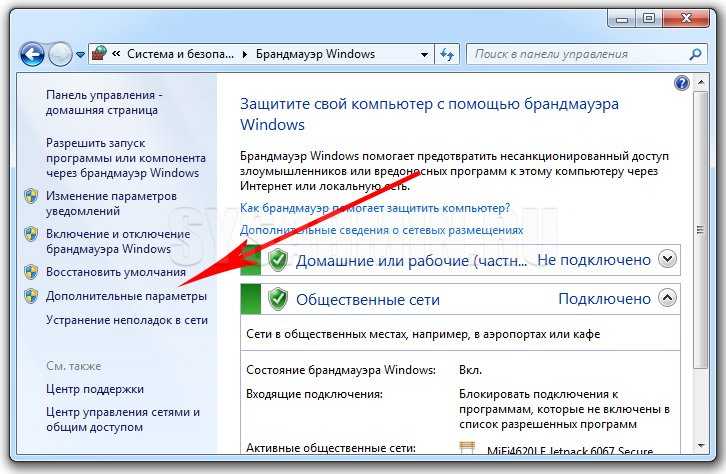 ! При таком огромном потоке информации ручная блокировка веб-сайтов просто невозможна.
! При таком огромном потоке информации ручная блокировка веб-сайтов просто невозможна.
С помощью функции фильтрации категорий BrowseControl вы можете заблокировать веб-сайты из более чем 100 категорий всего за несколько кликов. Каждый день добавляется более 10 000 новых доменов, что упрощает ограничение доступа к Интернету даже при появлении новых сайтов.
Блокировка сайтов на основе контента
- Загрузите установочный файл BrowseControl
- Установите CurrentWare Console на компьютер администратора; доступ к консоли можно получить из удобного веб-браузера
- Установите клиентов CurrentWare на компьютеры, которыми вы хотите управлять
- Откройте консоль CurrentWare, войдите в систему, используя имя пользователя и пароль учетной записи оператора, и нажмите BrowseControl в главном меню.
- Нажмите «Фильтрация категорий»; появится всплывающее окно
- Выберите группу компьютеров или пользователей, которым вы хотите запретить использование определенного веб-сайта
- Добавьте категории, которые вы хотите заблокировать (например, «Социальные сети»), в список Список заблокированных категорий
Если есть заблокированный веб-сайт, который вы хотите разрешить, но при этом заблокировать его категорию контента, вы можете использовать список разрешенных для этих веб-сайтов. Например, вы можете ограничить категорию «Социальные сети», разрешив при этом посещение LinkedIn. Вы также можете использовать этот метод, чтобы ограничить доступ к сайтам социальных сетей для всех, кроме отдела маркетинга.
Например, вы можете ограничить категорию «Социальные сети», разрешив при этом посещение LinkedIn. Вы также можете использовать этот метод, чтобы ограничить доступ к сайтам социальных сетей для всех, кроме отдела маркетинга.
BrowseControl также включает инструмент реклассификации, позволяющий локально изменить категорию, к которой относится данный веб-сайт.
Примеры использования этого метода
- В качестве меры технической защиты для предотвращения воздействия непристойного визуального контента для соответствия требованиям CIPA
- Ограничение доступа к контенту с высокой степенью риска или неприемлемому контенту, такому как веб-сайты для взрослых
- Блокировка как можно большего количества сайтов без необходимости блокировки URL-адресов определенных веб-сайтов
Как заблокировать веб-сайты, содержащие определенные слова (фильтрация ключевых слов)
Фильтрация ключевых слов позволяет блокировать веб-сайты, содержащие заданное ключевое слово, в омнибоксе (адресная строка + панель поиска) браузера. Это можно использовать для блокировки любой страницы с определенным ключевым словом в URL-адресе.
Это можно использовать для блокировки любой страницы с определенным ключевым словом в URL-адресе.
Как заблокировать веб-сайты с помощью ключевых слов
- Загрузите установочный файл BrowseControl
- Установите CurrentWare Console на компьютер администратора; доступ к консоли можно получить из веб-браузера
- Установите клиентов CurrentWare на компьютеры Windows, которыми вы хотите управлять
- Откройте консоль CurrentWare, войдите в систему, используя имя пользователя и пароль учетной записи оператора, и нажмите BrowseControl в главном меню.
- Нажмите «URL-фильтр»; появится всплывающее окно
- Выберите группу компьютеров или пользователей, которые вы хотите ограничить
- Добавьте ключевые слова, которые вы хотите заблокировать, в черный список
Примеры использования этого метода
- Блокировка поисковых запросов по нежелательным ключевым словам (в дополнение к безопасному поиску)
- Блокировка веб-сайтов, содержащих нежелательные ключевые слова в адресной строке
Вернуться к оглавлению
Как отключить доступ ко всему Интернету
Если вы хотите заблокировать настольному или портативному компьютеру доступ к любому веб-сайту в Chrome или других браузерах, при этом разрешив доступ к сети для других инструментов. (приложения, системные обновления и т. д.), вы можете установить для Интернета значение «Выкл.» в BrowseControl.
(приложения, системные обновления и т. д.), вы можете установить для Интернета значение «Выкл.» в BrowseControl.
- Загрузите установочный файл BrowseControl
- Установите CurrentWare Console на компьютер администратора; доступ к консоли можно получить из удобного веб-браузера
- Установите клиентов CurrentWare на компьютеры Windows, которыми вы хотите управлять
- Откройте консоль CurrentWare, войдите в систему, используя имя пользователя и пароль учетной записи оператора, и нажмите BrowseControl в главном меню.
- Выберите группу компьютеров или пользователей, которые вы хотите ограничить
- Нажмите «Интернет» и установите для него значение «Выкл.»
- Если вы хотите выборочно разрешить определенный веб-сайт, просто добавьте веб-сайт, который вы хотите разрешить в список разрешенных
Как заблокировать веб-сайт для определенных пользователей и разрешить их для других
Для компаний, которые хотят контролировать просмотр веб-страниц сотрудниками, и школ, которые хотят управлять использованием компьютеров учащимися, некоторые веб-сайты могут подходить для одних, но не для других.
Выборочно ограничивая посещение определенных веб-сайтов для одних, но не для других, вы можете гарантировать, что политики использования Интернета не станут узким местом в производительности.
С помощью программного обеспечения веб-фильтрации BrowseControl вы можете организовать своих пользователей или компьютеры в их собственные группы политик, что позволит вам выборочно применять ограничения доступа в зависимости от потребностей каждой группы.
Чтобы заблокировать веб-сайты для одних и разрешить их для других, вам просто нужно добавить веб-сайт, который вы хотите заблокировать/разрешить, в список заблокированных/разрешенных для конкретной группы, которую вы хотите контролировать.
Варианты использования этого метода
- Школы будут группировать своих учащихся на основе их уровня обучения и ожидаемой зрелости. Это позволяет старшим учащимся исследовать более ориентированные на взрослых темы, оставляя их закрытыми для младших школьников.

- Запретить сотрудникам, не занимающимся маркетингом, посещать социальные сети в рабочее время
- Запретить неавторизованным сотрудникам доступ к сайтам интрасети, содержащим закрытую, секретную или конфиденциальную информацию обновлены современные браузеры, такие как Google Chrome, Mozilla Firefox, Microsoft Edge Chromium, Microsoft Internet Explorer и Opera.
BrowseControl применит ограничения к списку браузеров и приложений по умолчанию. Чтобы заблокировать веб-сайты в других браузерах и приложениях, вы можете добавить их исполняемые файлы в список фильтрации.
Примечание: Актуальные системные требования см. в базе знаний CurrentWare.
Как блокировать веб-сайты в определенное время дня
BrowseControl может устанавливать ограничения на использование Интернета для ваших клиентских компьютеров в зависимости от времени и использования с помощью функций таймера и интернет-квоты.
Интернет-планировщик
Интернет-планировщик позволяет создавать гибкие политики на основе установленных расписаний.
 Настройте уникальные ограничения для каждого дня недели, в обеденное время, в праздничные дни и даже для определенных месяцев в году.
Настройте уникальные ограничения для каждого дня недели, в обеденное время, в праздничные дни и даже для определенных месяцев в году.Как использовать эту функцию?
Перерывы и обеды: Автоматизируйте менее строгие меры веб-контроля во время перерывов, в нерабочее время и в особых случаях.
Удаленные работники: Разрешить доступ к отвлекающим сайтам в нерабочее время, чтобы удаленные работники и другие сотрудники могли свободно использовать корпоративные устройства в свое личное время.
Интернет-таймер
Функция таймера позволяет назначать разрешения на включение или выключение Интернета на разовой основе. Например, если клиентский ПК/пользователь включен в Интернет в определенное время, и вы хотите временно заблокировать его доступ в Интернет, функция таймера позволит вам отключить Интернет на определенное время. По истечении времени таймера настройки вернутся в предыдущий режим (ВКЛ/ВЫКЛ или Расписание).
 Таймер можно установить как для всей группы, так и для отдельного клиента.
Таймер можно установить как для всей группы, так и для отдельного клиента.- С левой стороны откройте решение BrowseControl .
- Нажмите кнопку Дополнительные параметры
- Выберите Таймер из списка; появится всплывающее окно
- Отобразится экран таймера.
- Если Интернет-статус включен, тогда BrowseControl автоматически выберет Таймер выключения или наоборот.
- Установите период таймера.
- Формат таймера: час(ы):мин(ы)
Как мне использовать эту функцию?
Компьютерные и игровые кафе: Установите почасовые ограничения для автоматического отключения доступа ваших клиентов в Интернет после завершения их предоплаченного сеанса
Временный доступ: Используйте таймер для предоставления временного и ограниченного по времени доступа гостям, подрядчикам, студентам и сотрудников
Лимит интернет-квоты
С помощью лимита интернет-квоты администратор может контролировать, как часто пользователи имеют доступ к Интернету на ежедневной основе.
 Лимит квоты определяется администратором и начинает обратный отсчет, как только квота будет включена. Они будут получать уведомления на свои компьютеры о том, сколько времени осталось для их квоты.
Лимит квоты определяется администратором и начинает обратный отсчет, как только квота будет включена. Они будут получать уведомления на свои компьютеры о том, сколько времени осталось для их квоты.- С левой стороны откройте решение BrowseControl .
- Нажмите кнопку Дополнительные параметры
- Выберите Лимит интернет-квоты из списка
- Отобразится экран таймера.
- Установите период таймера.
- Формат таймера: час(ы):мин(ы)
Как использовать эту функцию?
Ограничение доступа: Предоставляйте сотрудникам, которым не требуется Интернет для работы, ограниченный ежедневный доступ для личного использования в периоды затишья и перерывов.
Общие рабочие станции: Установите кумулятивные временные ограничения, чтобы сотрудники не занимали доступ к сети на общих рабочих станциях. Автоматически отключайте Интернет и уведомляйте их, когда они превышают разрешенное использование.

Школьные компьютеры: Не позволяйте учащимся злоупотреблять привилегиями на школьных компьютерах, ограничив их время просмотра в течение учебного дня.
Хотите заблокировать веб-сайты? Получите БЕСПЛАТНУЮ пробную версию BrowseControl
С помощью BrowseControl заблокировать веб-сайт, доступ к которому вы хотите ограничить, можно так же просто, как нажать кнопку. Центральная консоль управления делает управление ограничениями веб-сайтов для всех ваших сотрудников простым, масштабируемым и удобным.
Если вы хотите попробовать BrowseControl на своих компьютерах с Windows, вы можете загрузить бесплатную пробную версию или связаться с нашим отделом продаж по телефону, в чате или по электронной почте. Если вы хотите сначала опробовать пользовательский интерфейс, вы даже можете посетить нашу демо-версию.
”Как новичок, я смог настроить с помощью службы поддержки примерно за час. Предыдущее программное обеспечение занимало вечность и не работало так, как рекламировалось; это программное обеспечение работало прямо из коробки.
 Это позволяет моим сотрудникам пользоваться Интернетом и зарабатывать деньги на практике, не отвлекаясь/не соблазняясь использовать личные веб-сайты/электронную почту/покупки».
Это позволяет моим сотрудникам пользоваться Интернетом и зарабатывать деньги на практике, не отвлекаясь/не соблазняясь использовать личные веб-сайты/электронную почту/покупки».
– Джерард Б., офис-менеджерКак временно заблокировать веб-сайты для учебы
7 июля 2022 г. • Чтение за 6 мин. почти столько же предназначено для того, чтобы помочь вам держаться подальше и оставаться продуктивным, а также действовать как блокировщик веб-сайтов для учебы или даже блокировщик приложений для учебы.Мы все были во власти старой доброй прокрастинации. Вы когда-нибудь были настроены на то, чтобы подготовиться к экзамену только для того, чтобы через 3 часа оказаться глубоко в кроличьей норе YouTube? или, может быть, вы заметили, что последняя история, которую вы смотрели в Instagram, была опубликована всего 3 минуты назад? Ты не один. Да, отвлекающие факторы, которые вызывают прокрастинацию и снижают нашу продуктивность, есть повсюду.
Веб-сайты, приложения и онлайн-продукты окружают нас в Интернете, и иногда ответ заключается не в том, чтобы просто игнорировать их, а в том, чтобы научиться с ними бороться.

Хорошей новостью является то, что со всеми онлайн-приложениями и веб-сайтами, которые предназначены для того, чтобы полностью завладеть нашим вниманием, существует почти столько же, предназначенных для того, чтобы помочь вам держаться подальше и оставаться продуктивным, а также действовать как блокировщик веб-сайтов для учебы или даже блокировщик приложений для учебы.
Блокировщики веб-сайтов и приложений — это мощные инструменты нашей защиты от похитителей фокуса. Но есть правильный способ их использования, если мы хотим получить от них максимальную пользу, а поскольку студенты и работодатели понимают, что эти отвлекающие факторы с каждым днем становятся все более и более серьезной проблемой, простые блокировщики веб-сайтов и приложения становятся довольно популярными. , очень быстро.
Давайте начнем с того, как вы можете заблокировать веб-сайты и приложения, и сосредоточимся на повторении и изучении правильных материалов для ваших экзаменов.
Как заблокировать доступ к определенным веб-сайтам?
Заблокировать доступ к определенным веб-сайтам легко, если на вашем устройстве Chrome, Firefox или Android установлен BlockSite.
 После того, как вы загрузили расширение или приложение… или и то, и другое, настройте список веб-сайтов, которые вы хотите заблокировать, добавьте их все в свой черный список, и все готово! Больше никаких отвлекающих факторов, вы сможете избежать искушения и оставаться сосредоточенным! Вы также можете настроить график блокировки отвлекающих сайтов, если вы не хотите, чтобы они были заблокированы постоянно.
После того, как вы загрузили расширение или приложение… или и то, и другое, настройте список веб-сайтов, которые вы хотите заблокировать, добавьте их все в свой черный список, и все готово! Больше никаких отвлекающих факторов, вы сможете избежать искушения и оставаться сосредоточенным! Вы также можете настроить график блокировки отвлекающих сайтов, если вы не хотите, чтобы они были заблокированы постоянно.Как временно заблокировать веб-сайт?
Вы можете захотеть временно заблокировать веб-сайты, чтобы попасть в зону по методу Помидора. Техника помидора — это метод тайм-менеджмента, разработанный Франческо Чирилло в конце 19080-х годов. Это метод, в котором используется таймер для разбивки работы на интервалы, обычно по 25 минут, разделенные короткими перерывами.
Мы перевели это на BlockSite так, что вы можете планировать свою работу, делать короткие перерывы и блокировать отвлекающие сайты, чтобы оставаться сосредоточенным — сила воли не требуется. Когда вы закончите, вы можете разблокировать сайты и вернуться к просмотру веб-страниц по своему усмотрению.

Блокировка YouTube на час
YouTube — один из тех сайтов, на которых вы обнаруживаете, что хотите посмотреть что-то конкретное. Затем, через 3 часа, вы понимаете, что потратили половину вечера на просмотр учебных пособий или не относящихся к делу видео, которые не имеют ничего общего с тем, что вы должны были делать. Затем начинается паника. Вы прокрастинировали, и теперь вам нужно сделать дерьмо…
Что, если бы вы могли заблокировать YouTube и получать напоминания, когда вы пытаетесь зайти на YouTube, что у вас есть дела поважнее? BlockSite позволяет это сделать! Вы можете выбрать все сайты, включая YouTube, которые вы хотите заблокировать, и оставить их такими столько, сколько пожелаете.
Представьте себе, что вы могли бы сделать, не отвлекаясь на все онлайн! BlockSite может помочь вам держаться подальше от других сайтов, которым мы уделяем особое внимание, таких как социальные сети. Пока мы в пути и пользуемся мобильными устройствами, исследование Nielsen показало, что в среднем человек проводит за своим устройством более четырех часов в день.
 Да, ты читаешь это правильно. Современный человек четверть своего бодрствования проводит за мобильным устройством.
Да, ты читаешь это правильно. Современный человек четверть своего бодрствования проводит за мобильным устройством.Более того, одно из исследований показало, что половина этого времени (1 час 56 минут) тратится на пять ведущих социальных сетей: Facebook, Instagram, Twitter, Snapchat и YouTube.
Посмотрим правде в глаза, социальные сети, игры и приложения для поиска контента отвлекают — по сути, это приложения для прокрастинации, которые не дают вам оставаться в отключке. BlockSite — приложение для фокусировки №1, которое поможет вам ограничить эти приложения и оставаться сосредоточенным. Просто перечислите, какие установленные приложения вы хотите заблокировать, и BlockSite предотвратит их открытие!
Лучший блокировщик веб-сайтов для учебы
Для всего есть время и место, и иногда студентам нужно сосредоточиться и учиться! Запланируйте, в какие дни и часы вам будут доступны определенные приложения и сайты, пока вы готовитесь к экзаменам, с помощью BlockSite — расширения и приложения, которое позволяет вам не промедлить и оставаться сосредоточенным.

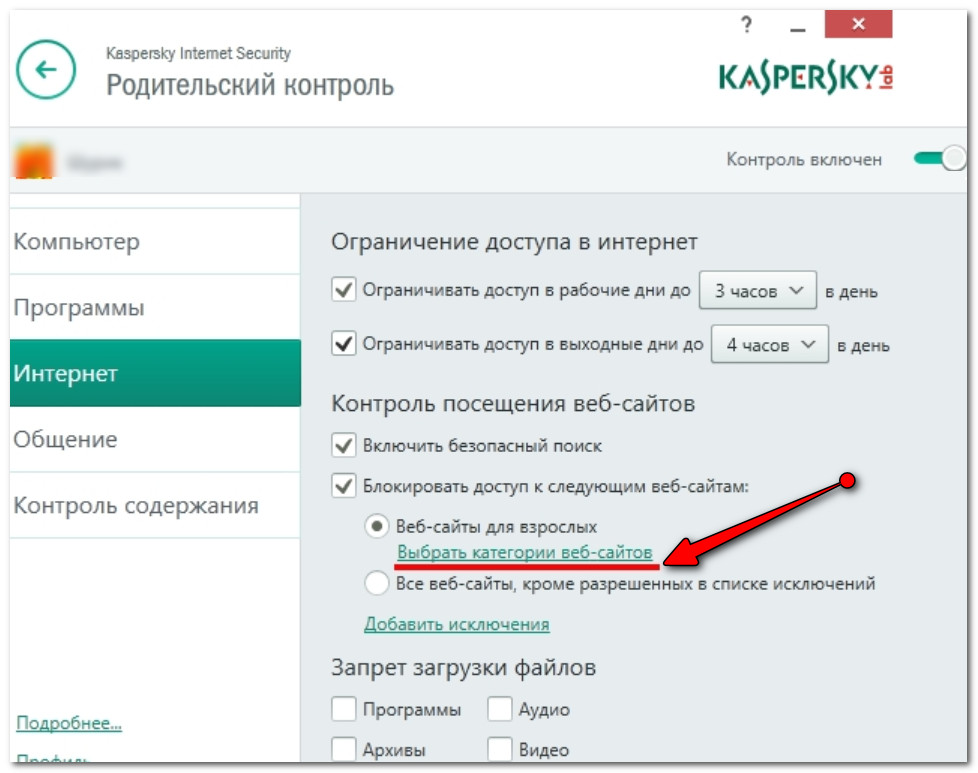
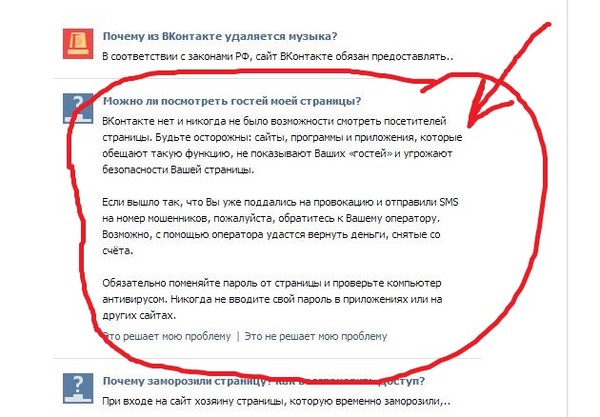
 Фильтры также предотвращают доступ несовершеннолетних пользователей к контенту для взрослых и не позволяют сотрудникам посещать веб-сайты, создающие враждебную рабочую среду.
Фильтры также предотвращают доступ несовершеннолетних пользователей к контенту для взрослых и не позволяют сотрудникам посещать веб-сайты, создающие враждебную рабочую среду.


 Настройте уникальные ограничения для каждого дня недели, в обеденное время, в праздничные дни и даже для определенных месяцев в году.
Настройте уникальные ограничения для каждого дня недели, в обеденное время, в праздничные дни и даже для определенных месяцев в году. Таймер можно установить как для всей группы, так и для отдельного клиента.
Таймер можно установить как для всей группы, так и для отдельного клиента.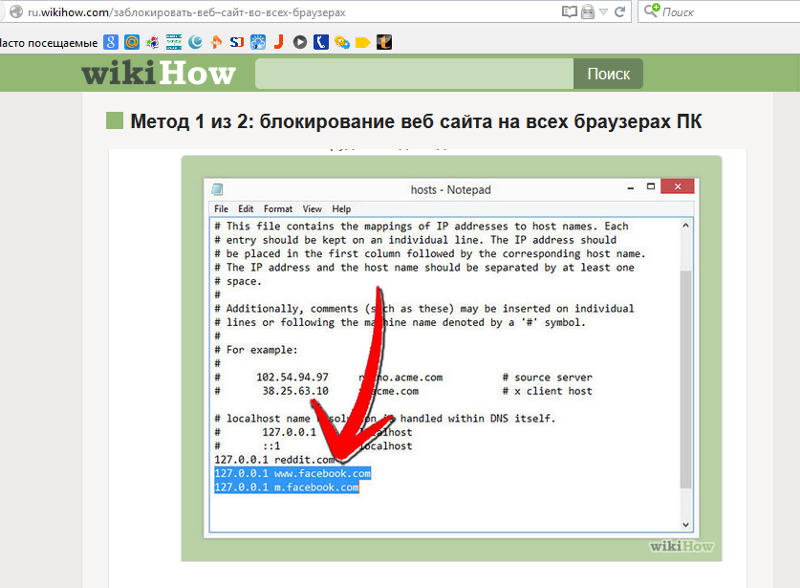 Лимит квоты определяется администратором и начинает обратный отсчет, как только квота будет включена. Они будут получать уведомления на свои компьютеры о том, сколько времени осталось для их квоты.
Лимит квоты определяется администратором и начинает обратный отсчет, как только квота будет включена. Они будут получать уведомления на свои компьютеры о том, сколько времени осталось для их квоты.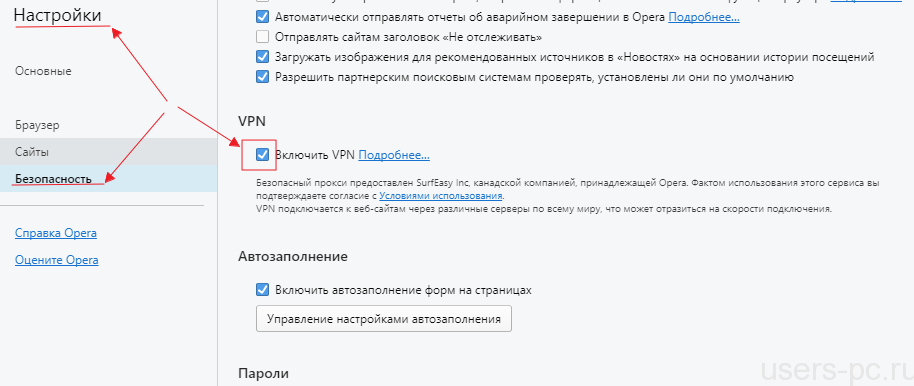
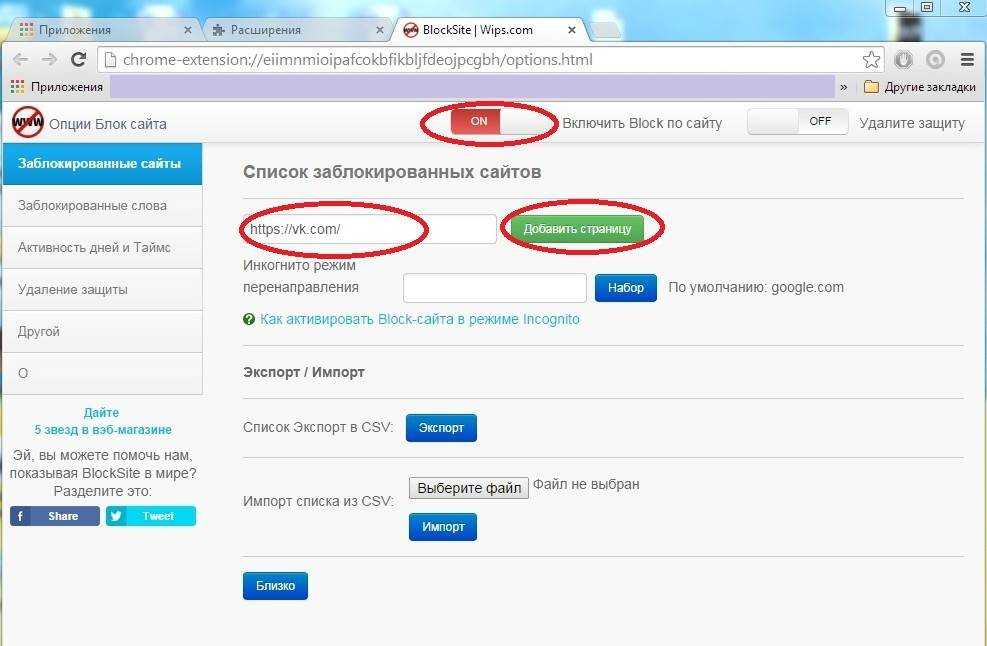 Это позволяет моим сотрудникам пользоваться Интернетом и зарабатывать деньги на практике, не отвлекаясь/не соблазняясь использовать личные веб-сайты/электронную почту/покупки».
Это позволяет моим сотрудникам пользоваться Интернетом и зарабатывать деньги на практике, не отвлекаясь/не соблазняясь использовать личные веб-сайты/электронную почту/покупки». 
 После того, как вы загрузили расширение или приложение… или и то, и другое, настройте список веб-сайтов, которые вы хотите заблокировать, добавьте их все в свой черный список, и все готово! Больше никаких отвлекающих факторов, вы сможете избежать искушения и оставаться сосредоточенным! Вы также можете настроить график блокировки отвлекающих сайтов, если вы не хотите, чтобы они были заблокированы постоянно.
После того, как вы загрузили расширение или приложение… или и то, и другое, настройте список веб-сайтов, которые вы хотите заблокировать, добавьте их все в свой черный список, и все готово! Больше никаких отвлекающих факторов, вы сможете избежать искушения и оставаться сосредоточенным! Вы также можете настроить график блокировки отвлекающих сайтов, если вы не хотите, чтобы они были заблокированы постоянно.
 Да, ты читаешь это правильно. Современный человек четверть своего бодрствования проводит за мобильным устройством.
Да, ты читаешь это правильно. Современный человек четверть своего бодрствования проводит за мобильным устройством.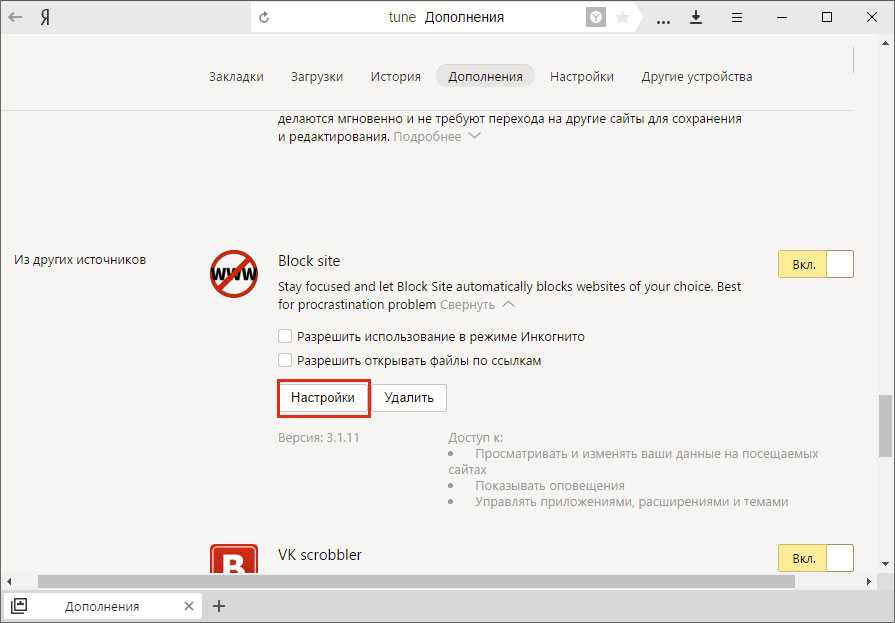
Ваш комментарий будет первым